Réinitialiser et réinitialiser les appareils
Options de réinitialisation de l’appareil
Il existe différents scénarios qui nécessitent la réinitialisation d’un appareil, par exemple :
- L’appareil ne répond pas aux commandes.
- L’appareil est perdu ou volé.
- C’est la fin de la vie de l’appareil.
- C’est la fin de l’année scolaire et vous voulez préparer l’appareil pour une nouvelle année scolaire.
- L’appareil présente des problèmes matériels et vous souhaitez l’envoyer au centre de services.
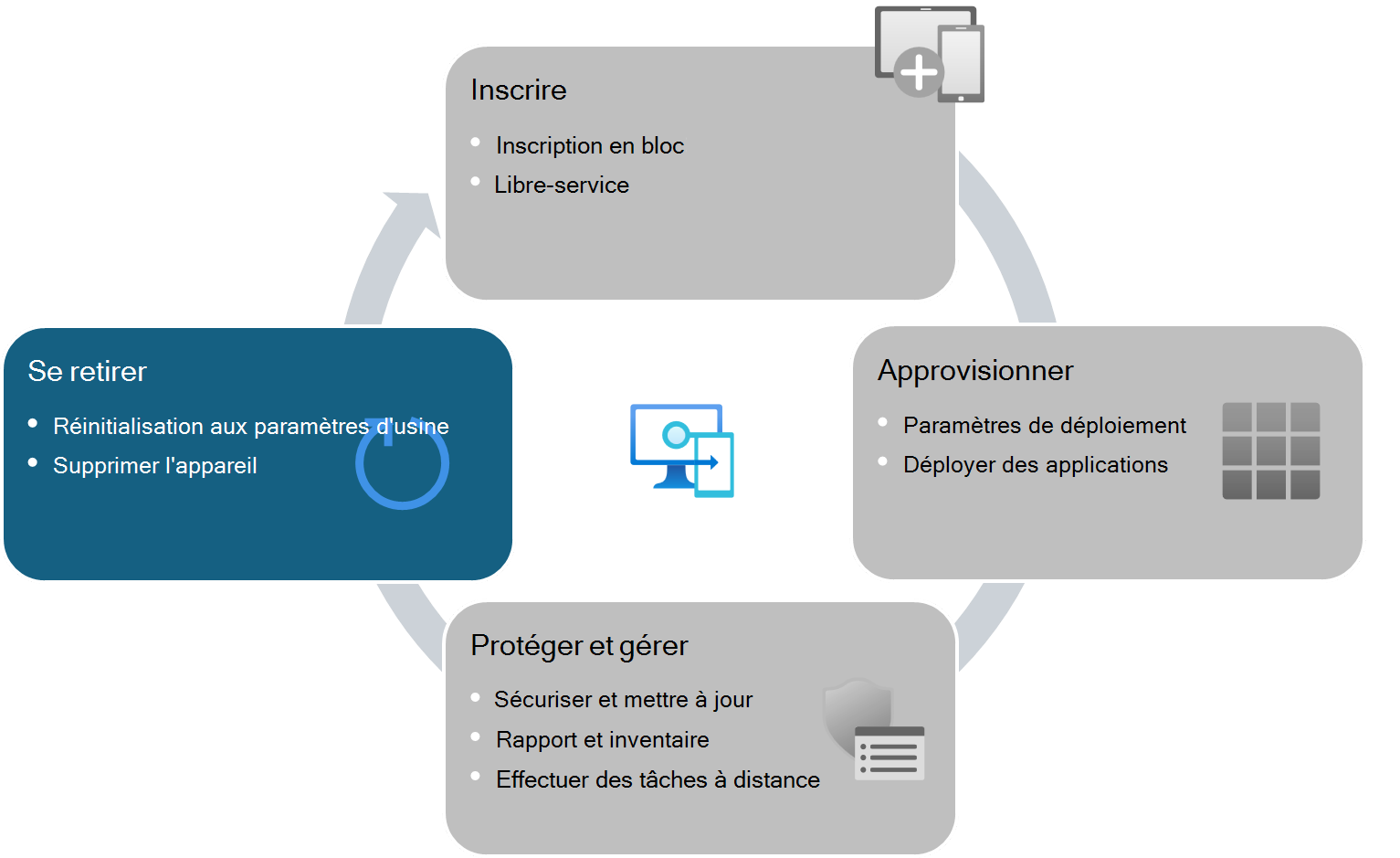
Intune fournit des fonctionnalités de réinitialisation qui permettent aux administrateurs informatiques de les exécuter à distance :
- La réinitialisation aux paramètres d’usine (également appelée réinitialisation) est utilisée pour réinitialiser toutes les données et paramètres de l’appareil, en les retournant aux paramètres d’usine par défaut.
- La réinitialisation d’Autopilot est utilisée pour rétablir l’appareil à un état entièrement configuré ou approuvé par le service informatique.
- La réinitialisation aux paramètres d’usine (également appelée réinitialisation) est utilisée pour réinitialiser toutes les données et paramètres de l’appareil, en les retournant aux paramètres d’usine par défaut.
Réinitialisation aux paramètres d’usine (réinitialisation)
✅ Retourner un appareil aux paramètres d’origine
Une réinitialisation aux paramètres d’usine, ou réinitialisation, rétablit les paramètres d’origine d’un appareil lors de son achat. Tous les paramètres, applications et données installés sur l’appareil après l’achat sont supprimés. Par défaut, l’appareil est également supprimé de la gestion des Intune.
Une fois la réinitialisation terminée, l’appareil est dans une expérience prête à l’emploi.
Voici les étapes pour effectuer une réinitialisation aux paramètres d’usine à partir de Intune :
- Connectez-vous au Centre d’administration Microsoft Intune.
- Sélectionnez Appareils>Tous les appareils.
- Sélectionnez l’appareil que vous souhaitez réinitialiser.
- Sélectionnez Réinitialiser et suivez les instructions.
- Sélectionnez Réinitialiser pour confirmer l’action.
Envisagez d’utiliser la réinitialisation aux paramètres d’usine dans les exemples de scénarios suivants :
- L’appareil ne fonctionne pas correctement.
- C’est la fin de l’année scolaire et vous voulez préparer l’appareil pour une nouvelle année scolaire.
- Vous devez réaffecter l’appareil à un autre étudiant, et vous souhaitez réinitialiser l’appareil à ses paramètres d’origine.
- Vous renvoyez un appareil au centre de services et vous souhaitez supprimer toutes les données et paramètres de l’appareil.
Conseil
Considérez qu’une fois l’appareil réinitialné, le nouvel utilisateur passe par OOBE. Cette option peut être idéale si l’appareil est également inscrit dans Autopilot pour rendre l’expérience OOBE transparente, ou si vous envisagez d’utiliser un package d’approvisionnement pour réinscrire l’appareil.
Réinitialiser autopilot
✅ Retourner un appareil aux paramètres d’origine, mais maintenir l’inscription
La réinitialisation Autopilot est idéale lorsque toutes les données d’un appareil doivent être réinitialisées, mais que l’appareil reste inscrit dans votre locataire.
Une fois l’action de réinitialisation Autopilot terminée, l’appareil demande à choisir la région et la disposition du clavier, puis il affiche l’écran de connexion.
Voici les étapes pour effectuer une réinitialisation Autopilot à partir de Intune :
- Connectez-vous au Centre d’administration Microsoft Intune.
- Sélectionnez Appareils>Tous les appareils.
- Sélectionnez l’appareil que vous souhaitez réinitialiser.
- Sélectionnez Autopilot Reset (Réinitialiser Autopilot) et suivez les instructions.
- Sélectionnez Oui pour confirmer l’action.

Envisagez d’utiliser la réinitialisation Autopilot dans les exemples de scénarios suivants :
- L’appareil ne fonctionne pas correctement et vous souhaitez le réinitialiser sans le réinitialiser.
- C’est la fin de l’année scolaire et vous voulez préparer l’appareil pour une nouvelle année scolaire.
- Vous devez réaffecter l’appareil à un autre étudiant, et vous souhaitez réinitialiser l’appareil à sans que l’étudiant passe par OOBE.
Conseil
Considérez que l’utilisateur final ne passe pas par OOBE et que l’association de l’utilisateur à l’appareil dans Intune ne change pas. Pour cette raison, cette option peut être idéale pour les appareils qui ont été inscrits dans Intune en tant qu’appareils partagés (par exemple, un appareil inscrit avec un package d’approvisionnement ou utilisant le mode auto-déploiement Autopilot).
Réinitialisation et suppression d’un appareil
✅ Réinitialiser et supprimer un appareil de la gestion
Il existe des scénarios qui nécessitent la suppression d’un appareil de votre locataire, par exemple :
- L’appareil est perdu ou volé (pour les appareils iOS, vous pouvez envisager d’utiliser le mode Perdu à la place).
- C’est la fin de la vie de l’appareil.
- L’appareil est remplacé ou possède de nouveaux composants matériels.
Importante
Les actions suivantes doivent être effectuées uniquement pour les appareils qui ne seront plus utilisés dans votre locataire.
Pour supprimer complètement un appareil, vous devez effectuer les actions suivantes :
- Si possible, effectuez une réinitialisation aux paramètres d’usine (réinitialisation) de l’appareil. Si l’appareil ne peut pas être réinitialise, supprimez-le de Intune en procédant comme suit.
- Si l’appareil est inscrit dans Autopilot, supprimez l’objet Autopilot en procédant comme suit.
- Supprimez l’appareil de Microsoft Entra ID en procédant comme suit.
- Si possible, effectuez une réinitialisation aux paramètres d’usine (réinitialisation) de l’appareil. Si l’appareil ne peut pas être réinitialise, supprimez-le de Intune en procédant comme suit.
- Supprimez l’appareil de Microsoft Entra ID en procédant comme suit.
